
Abonarea la Apple Arcade în aplicația Apple Games pe Mac
În aplicația Apple Games, vă puteți abona la Apple Arcade pentru a vă bucura de acces nelimitat la o colecție de jocuri atent selecționate pe iPhone, iPad, Mac și Apple TV 4K. Cu un abonament la Apple Arcade, puteți descărca și juca dintr‑o colecție de jocuri din App Store pe toate dispozitivele dvs. compatibile.
Vă puteți abona la Apple Arcade sau la Apple One, care include Apple Arcade și alte servicii. Consultați articolul de asistență Apple Grupează abonamentele Apple cu Apple One.
Deschideți aplicația Apple Games
Notă: Apple Arcade și Apple One nu sunt disponibile în toate țările sau regiunile. Consultați articolul de asistență Apple Disponibilitatea Serviciilor multimedia Apple. Disponibilitatea jocurilor Apple Arcade pe diverse dispozitive variază în funcție de compatibilitatea hardware și software. Nu toate jocurile Apple Arcade sunt disponibile pe Mac și Apple TV 4K. Este posibil ca o parte a conținutului să nu fie disponibilă în toate zonele. Consultați articolul de asistență Apple Disponibilitatea jocurilor Apple Arcade pe dispozitive. Modificările abonamentului Apple Arcade pot fi realizate doar prin App Store.
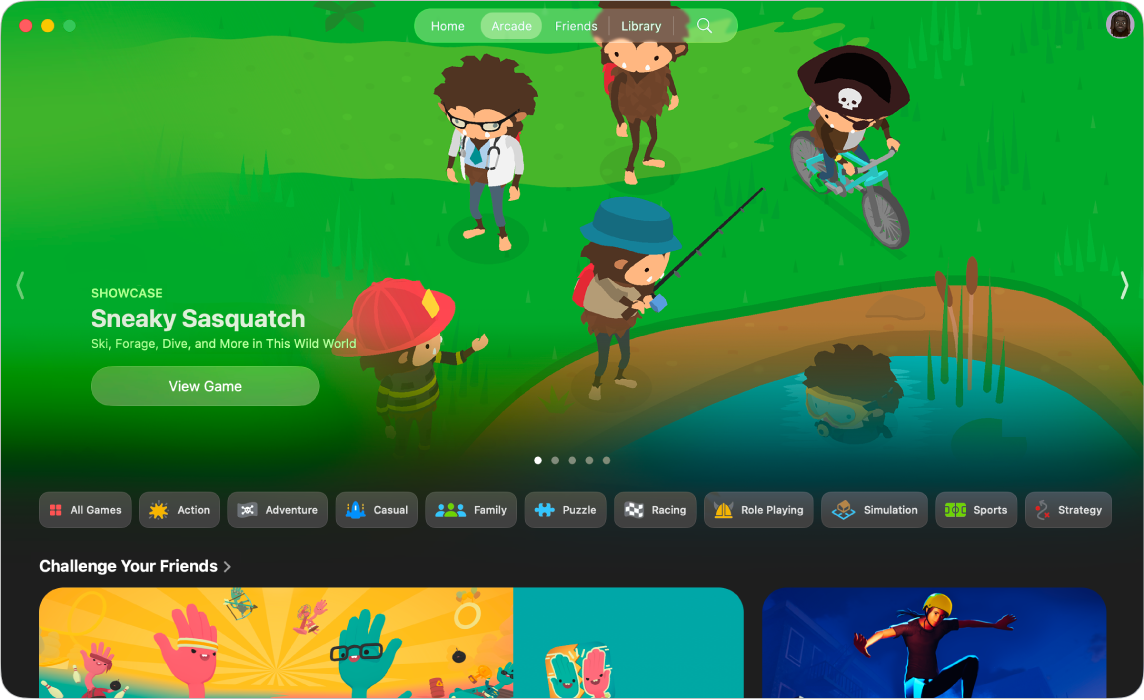
Abonarea la Apple Arcade în aplicația Apple Games
Accesați aplicația Apple Games
 de pe Mac.
de pe Mac.Faceți clic pe Arcade.
Faceți clic pe butonul de abonare, apoi urmați instrucțiunile de pe ecran.
Partajarea abonamentului Apple Arcade
Când vă abonați la Apple Arcade sau Apple One, puteți utiliza partajarea familială pentru a partaja Apple Arcade cu până la alți cinci membri ai familiei. Membrii grupului dvs. familial nu trebuie să facă nimic – serviciul Apple Arcade este disponibil pentru aceștia când îl deschid pentru prima dată după începerea abonamentului dvs.
Dacă vă alăturați unui grup familial care se abonează la Apple Arcade sau la Apple One și dvs. aveți deja un abonament, abonamentul dvs. nu se mai reînnoiește la următoarea dată de facturare; în schimb, utilizați abonamentul grupului. Dacă vă alăturați unui grup familial care nu se abonează, grupul utilizează abonamentul dvs.
Notă: Pentru a nu mai partaja abonamentul dvs. Apple Arcade cu un grup familial, puteți să anulați abonamentul, să părăsiți grupul de Partajare familială sau (dacă sunteți organizatorul grupului familial) să opriți utilizarea funcționalității Partajare familială.
Anularea sau modificarea abonamentului dvs. Apple Arcade în App Store
Accesați App Store
 pe Mac.
pe Mac.Faceți clic în colțul din stânga jos pe numele dvs. (sau faceți clic pe Autentificare dacă nu v‑ați autentificat).
Faceți clic pe „Configurări cont” în partea de sus a ferestrei, apoi autentificați-vă din nou dacă este necesar.
În secțiunea Gestionați, faceți clic pe Gestionați, lângă Abonamente, apoi faceți clic pe Editați pentru Apple Arcade sau Apple One.
Urmați instrucțiunile de pe ecran.
Puteți renunța în orice moment la abonament, cu cel puțin o zi înainte de data de reînnoire.